- 公開日:
無料の履歴書PDFテンプレートがあるサイト6選
履歴書には、新卒、転職、アルバイト向けのものや職歴欄、自己PR欄多めのものなど、個人それぞれの状況に応じて適切な形式が様々あります。
そのため、豊富な種類から履歴書テンプレートをダウンロードできるサイトと合わせて、WordやExcelなどの編集ソフトを使わずに履歴書を作成できるサイトをそれぞれ3つずつご紹介します。
ぜひご自身に合ったテンプレートを見つけ、納得のいく履歴書を作成してください。
dodaで無料ダウンロードする方法
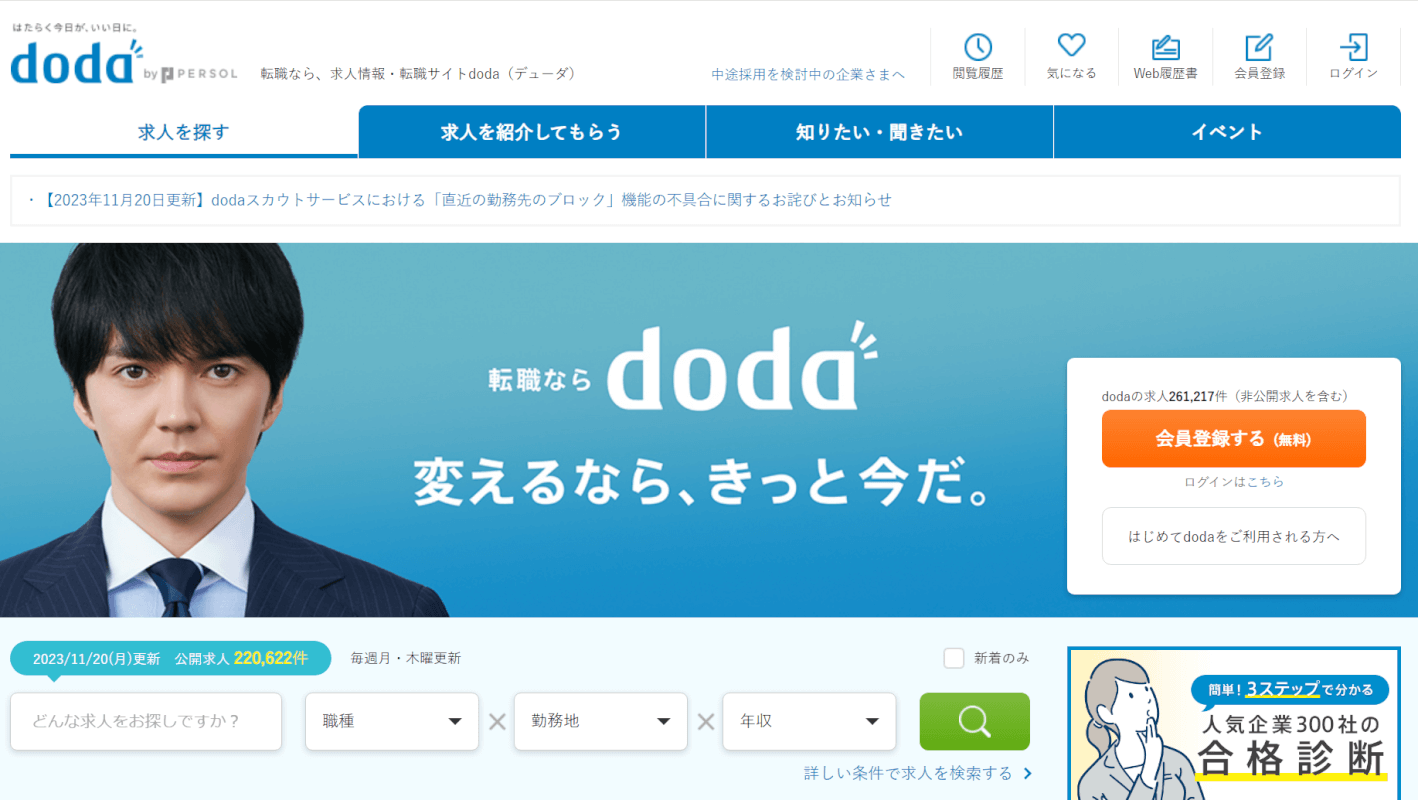
求人情報の掲載やエージェントサービス、企業からのスカウト機能などを提供する転職支援サイト「doda」では、履歴書のテンプレートをダウンロードすることができます。
サイトの詳細については以下の表をご覧ください。
| 項目 | 詳細 |
|---|---|
| 運営者 | パーソルキャリア株式会社 |
| ダウンロードの際の会員登録 | 不要 |
| 履歴書の種類 | ・厚生労働省推奨 ・JIS規格 ・職歴欄が多め ・自己PR欄が多め ・志望動機欄が多め ・自己PR、志望動機欄なし |
| サイズ | ・A4 ・B5 |
| ファイル形式 | ・PDF ・Word ・Excel ・Pages |
| 広告 | なし |
| 利用規約 | doda利用規約 |
dodaでは様々な種類の履歴書を4種類のファイル形式からダウンロードできるため、一人ひとりのニーズに合ったものを選ぶことができます。
dodaで履歴書テンプレートをダウンロードする方法は以下の通りです。

「doda」の履歴書テンプレートにアクセスし、もくじから「任意の履歴書テンプレート」を選択します。
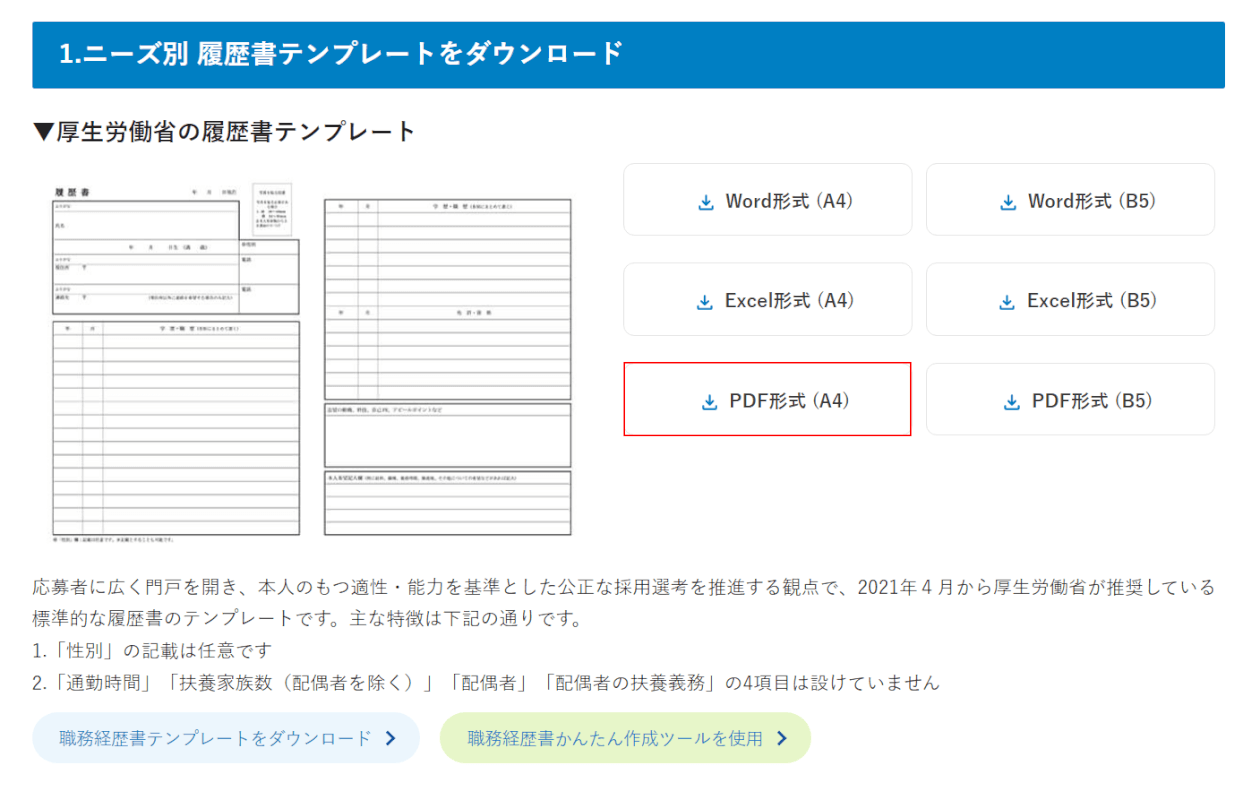
「任意のダウンロード形式」を選択します。
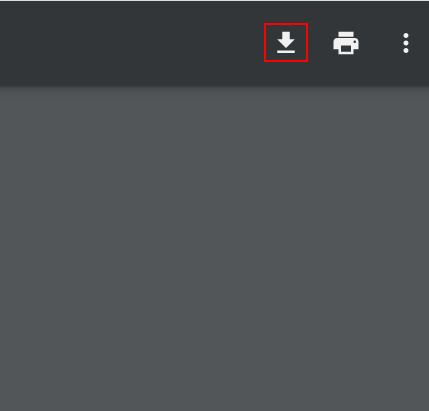
PDF形式の履歴書テンプレートが表示されました。画面右上の「ダウンロードボタン」を押します。
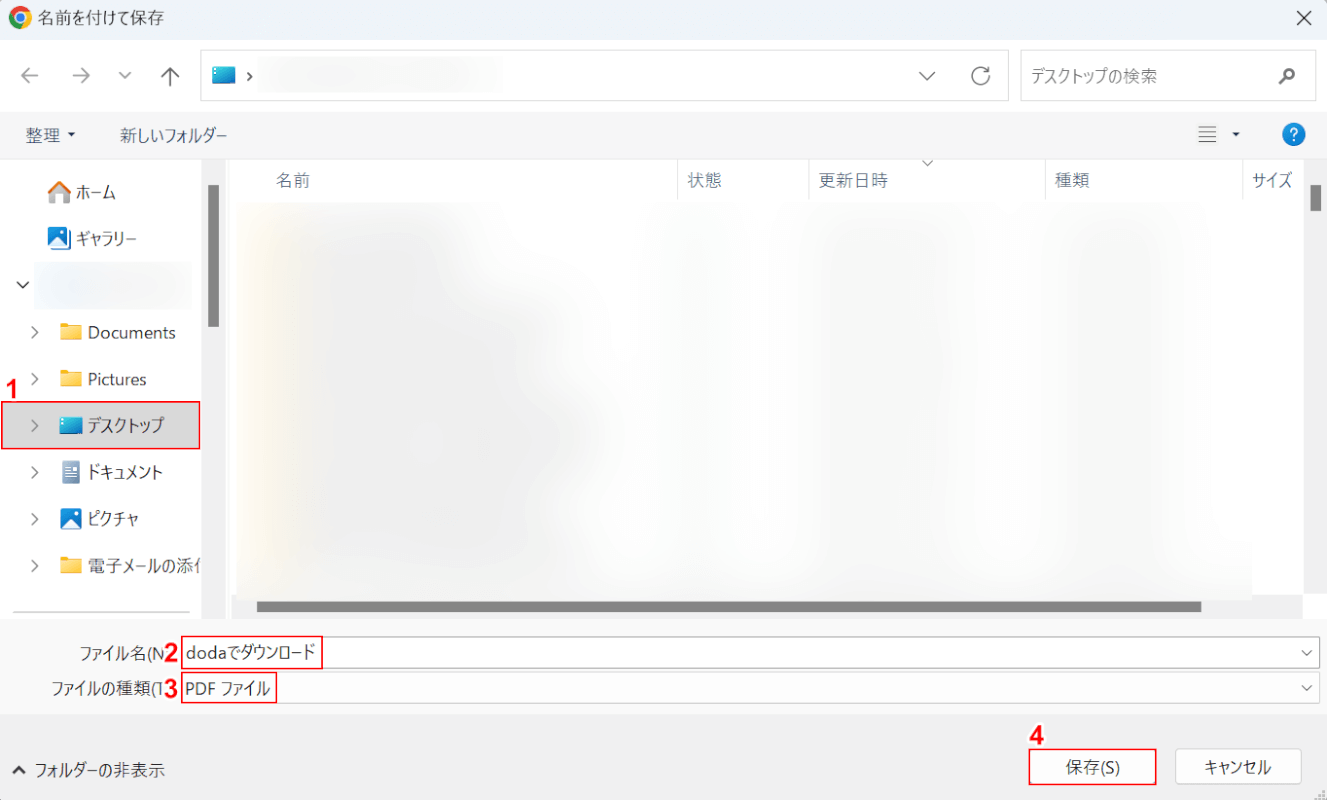
「名前を付けて保存」ダイアログボックスが表示されました。
①「任意のダウンロード先」(例:デスクトップ)を選択し、②「ファイル名」を変更します(例:dodaでダウンロード)。③「ファイルの種類」を確認し、④「保存」ボタンを押します。
以上の操作でダウンロードが開始します。
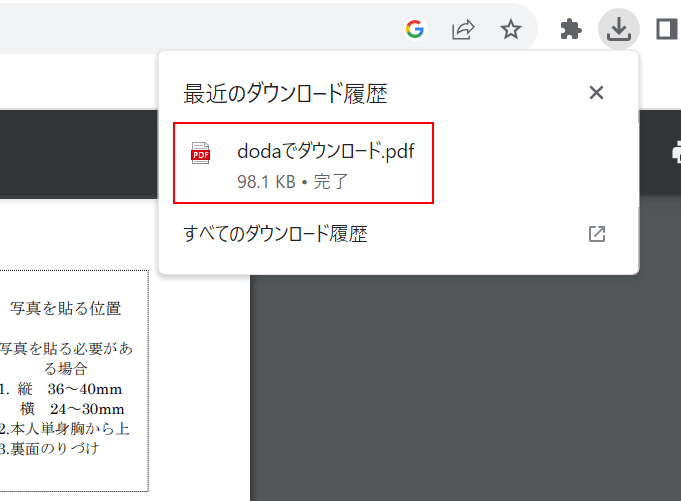
ダウンロードが完了すると、画面右上に「最近のダウンロード履歴」が表示されます。
「ダウンロードしたファイル」をクリックし、正常に表示されれば正しくダウンロードが行われました。
マイナビ転職で無料ダウンロードする方法
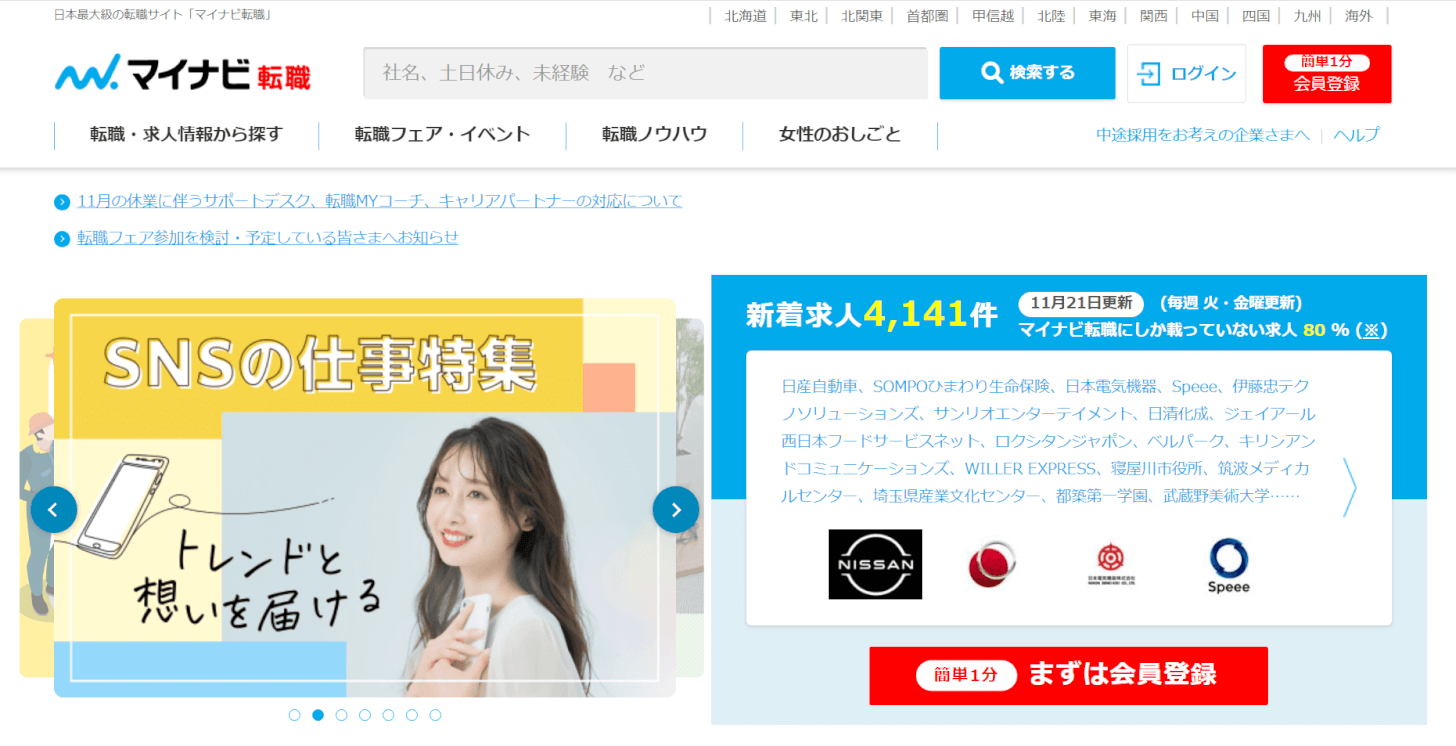
マイナビが運営する転職情報サイト「マイナビ転職」では、主に転職者向けの履歴書テンプレートが公開されています。
サイトの詳細については以下の表をご覧ください。
| 項目 | 詳細 |
|---|---|
| 運営者 | 株式会社マイナビ |
| ダウンロードの際の会員登録 | 不要 |
| 履歴書の種類 | ・厚生労働省推奨 ・職歴欄多め ・職歴欄少なめ ・資格欄、自己PR欄多め ・写真なし |
| サイズ | ・A4 ・B5 |
| ファイル形式 | ・PDF ・Word ・Excel |
| 広告 | なし |
| 利用規約 | マイナビ転職 会員規約 |
マイナビ転職では、職歴欄の多いものや写真不要の履歴書が提供されているため、「転職歴が多い」「企業から履歴書の指定がある」などの場合にはぜひご活用ください。
マイナビ転職で履歴書テンプレートをダウンロードする方法は以下の通りです。
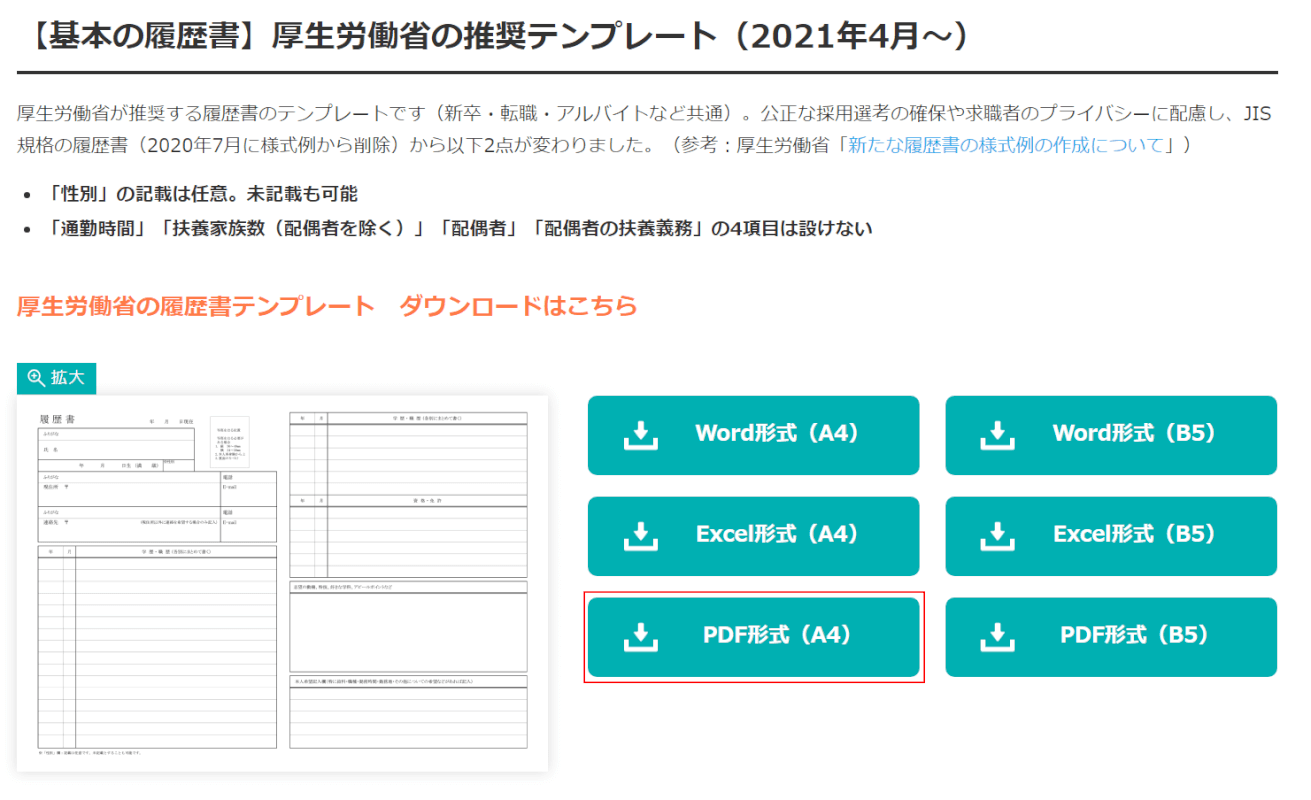
「任意のダウンロード形式」を選択します。
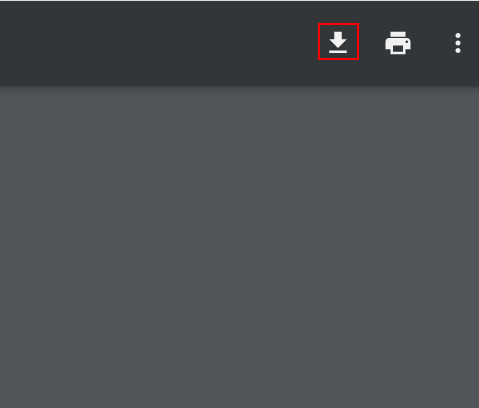
PDF形式で履歴書テンプレートが表示されました。画面右上の「ダウンロード」ボタンを押します。
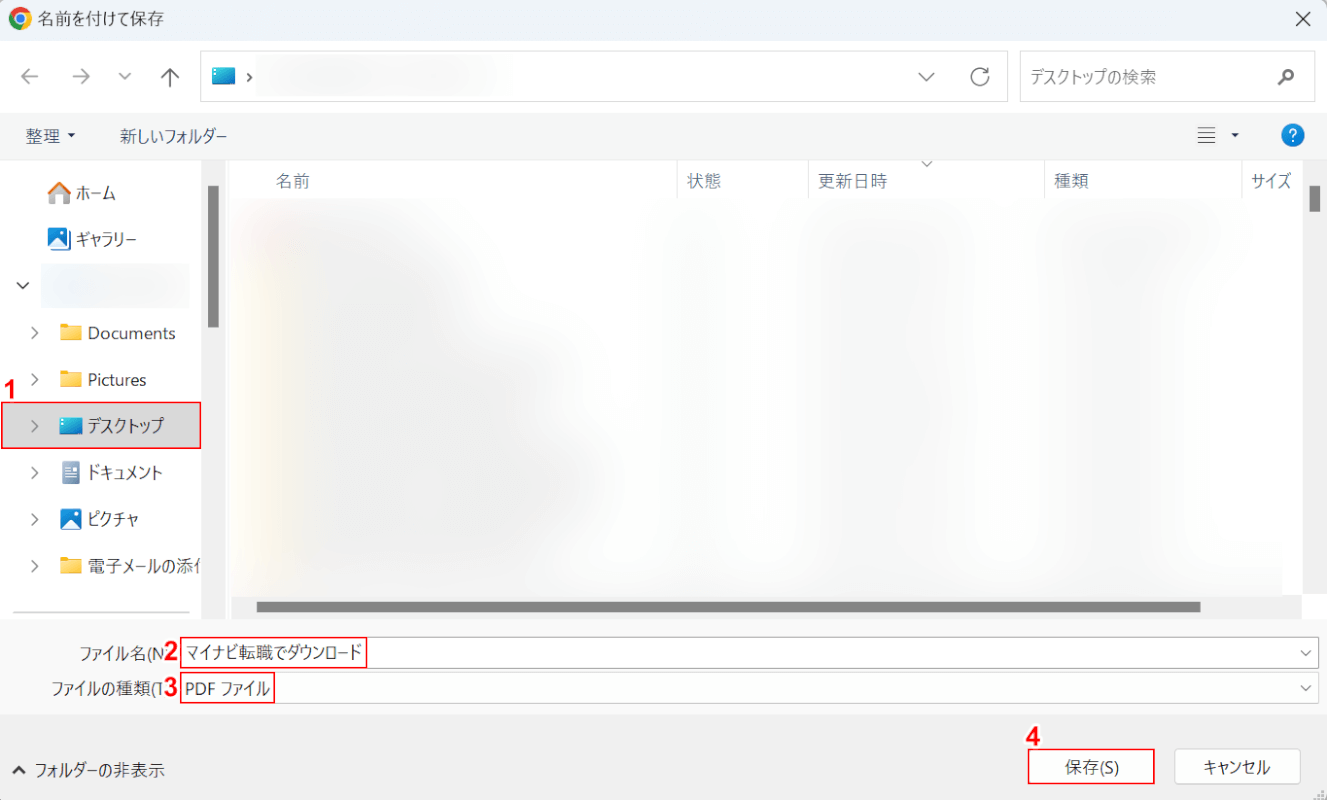
「名前を付けて保存」ダイアログボックスが表示されました。
①「任意のダウンロード先」(例:デスクトップ)を選択し、②「ファイル名」を変更します(例:マイナビ転職でダウンロード)。③「ファイルの種類」を確認し、④「保存」ボタンを押します。
以上の操作で履歴書テンプレートのダウンロードが開始します。
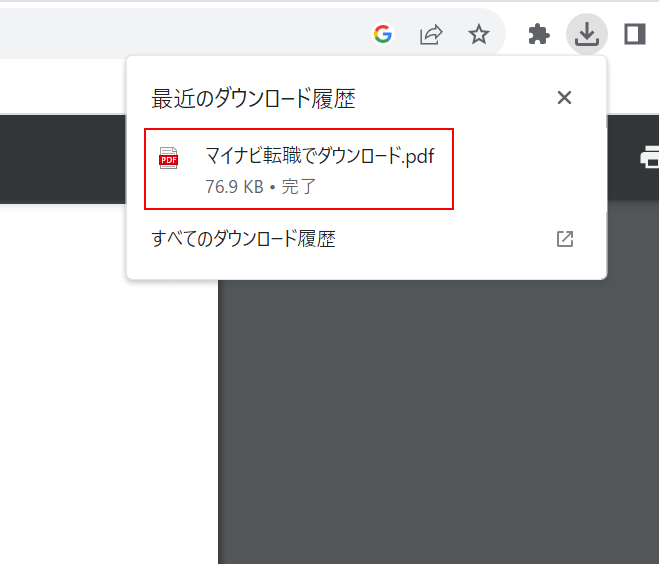
ダウンロードが完了すると、画面右上に「最近のダウンロード履歴」が表示されます。
「ダウンロードしたファイル」をクリックし、正常に表示されれば正しくダウンロードが行われました。
TOWNWORK マガジンで無料ダウンリードする方法
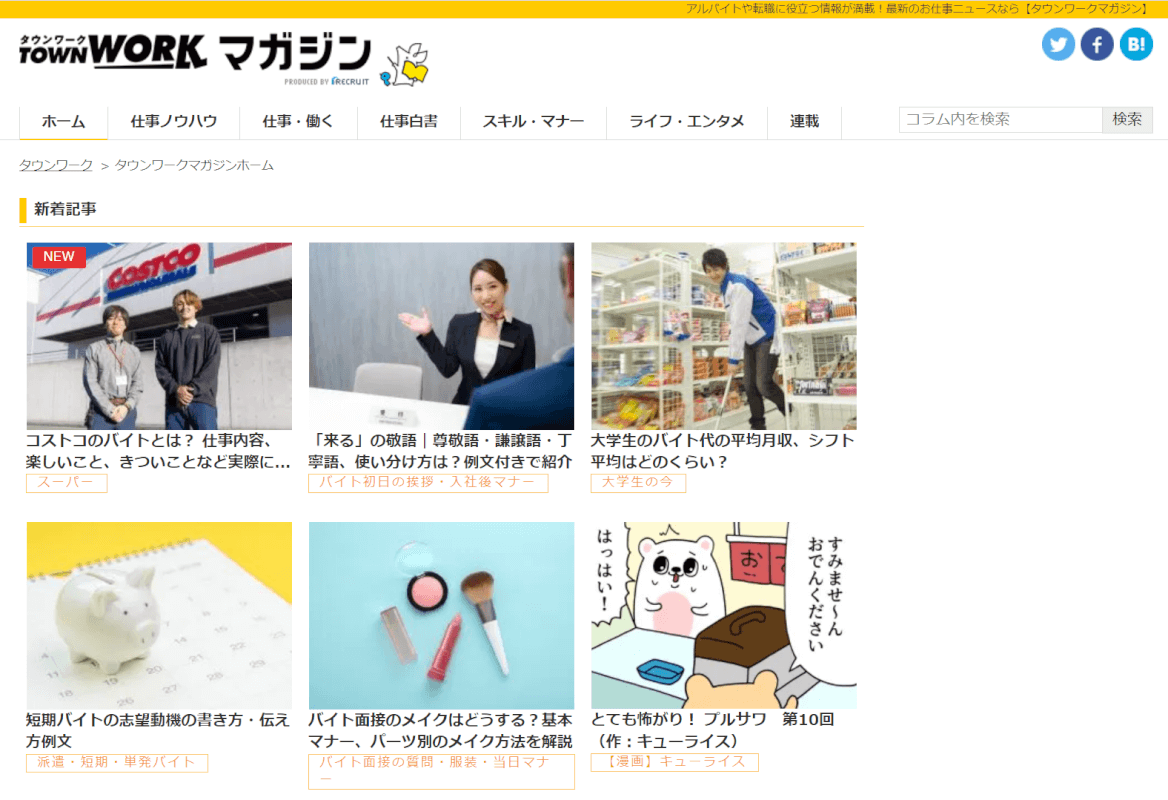
主にアルバイトやパートに役立つ記事などを掲載している「TOWNWORK マガジン」では、履歴書のテンプレートダウンロードすることができます。
サイトの詳細については以下の表をご覧ください。
| 項目 | 詳細 |
|---|---|
| 運営者 | 株式会社リクルート |
| ダウンロードの際の会員登録 | なし |
| 履歴書の種類 | ・厚生労働省推奨 ・自己PR、志望動機欄多め ・職歴欄多め ・自己PR、志望動機欄少なめ |
| サイズ | ・A4 ・A3 ・B5 ・B4 |
| ファイル形式 | ・PDF ・Word ・Excel |
| 広告 | なし |
| 利用規約 | タウンワーク利用規約 |
TOWNWORKはアルバイト求人を基本に扱っているサイトのため、一般的なテンプレートと合わせて、希望勤務日欄が設けられているアルバイト向けの履歴書も公開されています。
したがって、アルバイト用のコンパクトにまとまった履歴書を作成したい方などはぜひご活用ください。
TOWNWORK マガジンで履歴書テンプレートをダウンロードする方法は以下の通りです。
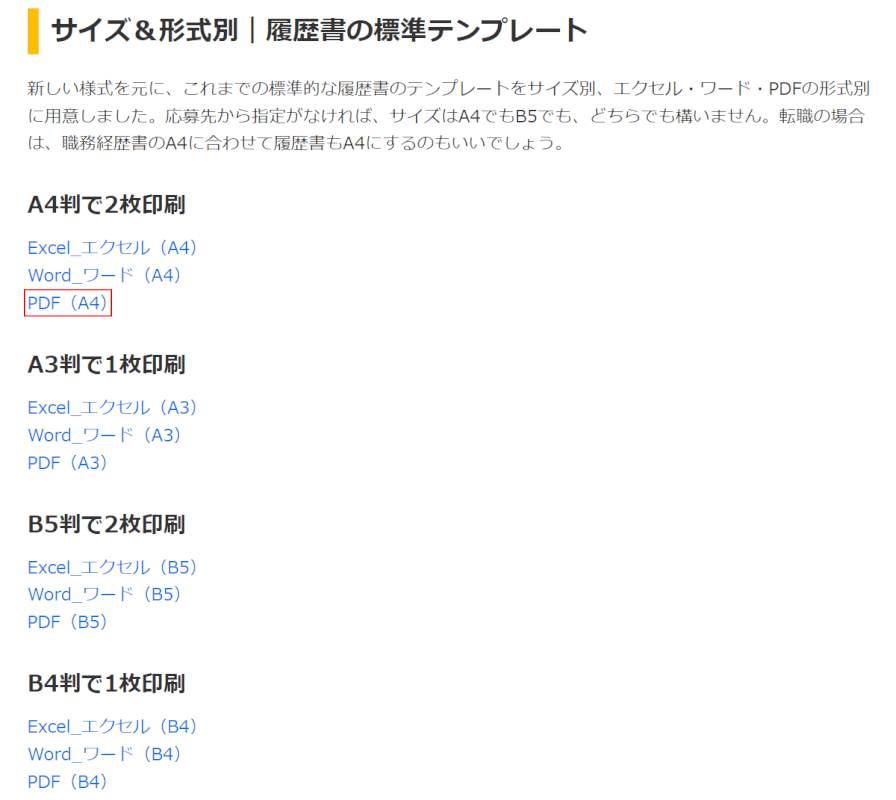
用紙サイズを確認し、「任意のダウンロード形式」を選択します。
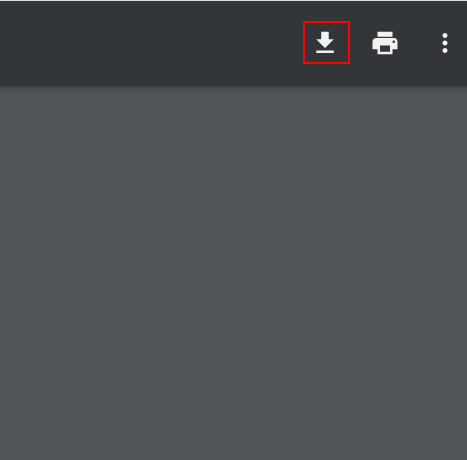
PDF形式で履歴書テンプレートが表示されました。画面右上の「ダウンロード」ボタンを押します。
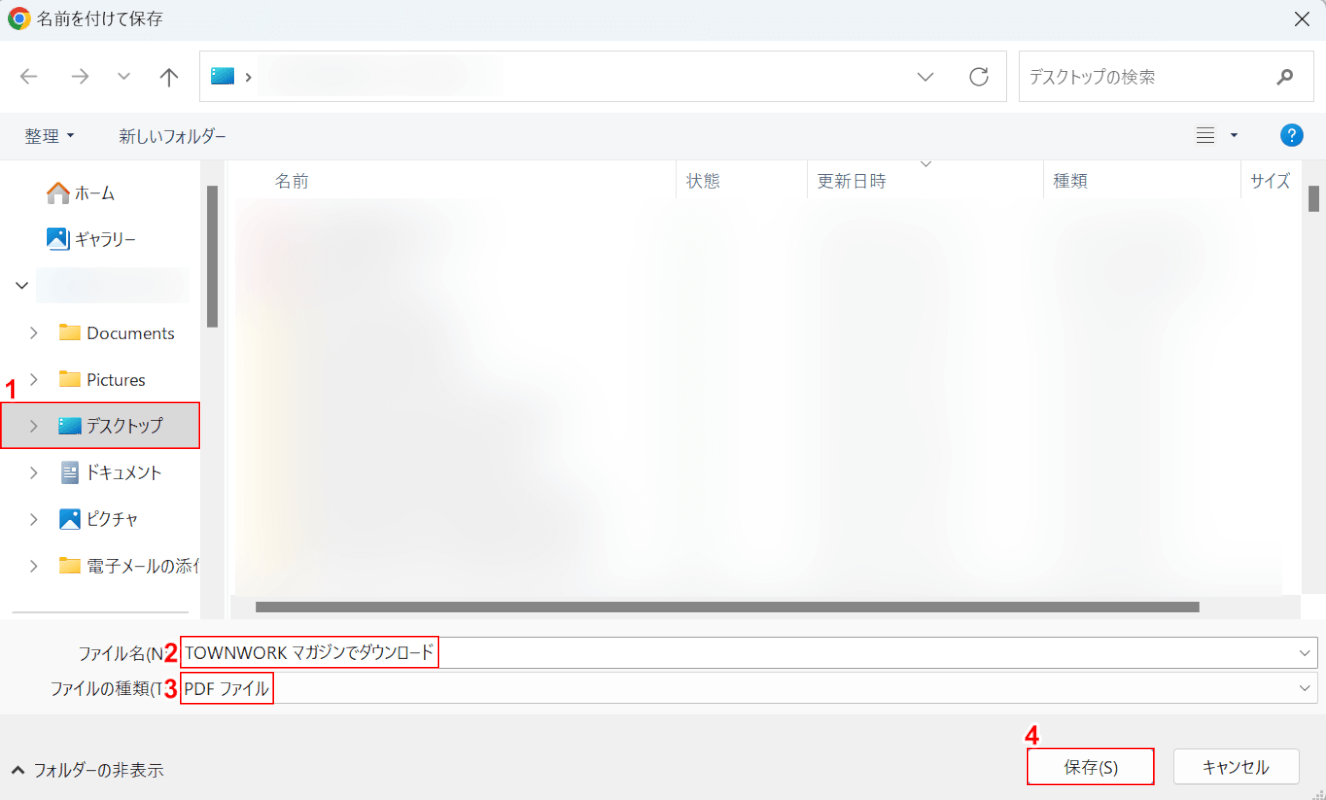
「名前を付けて保存」ダイアログボックスが表示されました。
①「任意のダウンロード先」(例:デスクトップ)を選択し、②「ファイル名」を変更します(例:TOWNWORK マガジンでダウンロード)。③「ファイルの種類」を確認し、④「保存」ボタンを押します。
以上の操作で履歴書テンプレートのダウンロードが開始します。
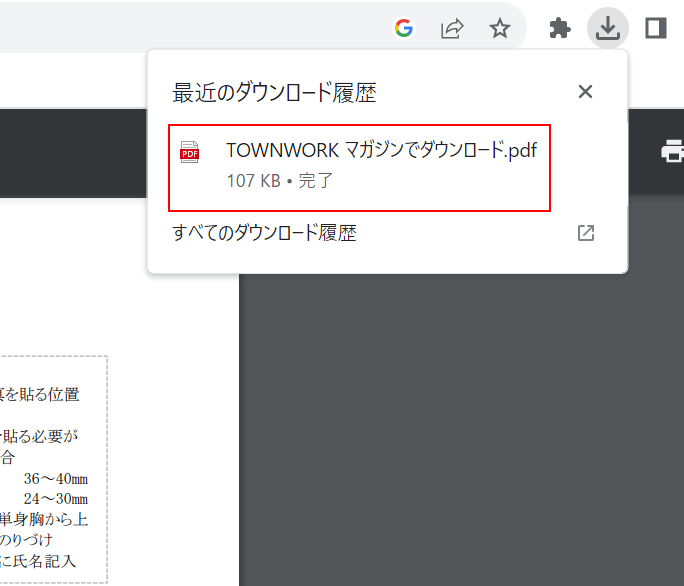
ダウンロードが完了すると、画面右上に「最近のダウンロード履歴」が表示されます。
「ダウンロードしたファイル」をクリックし、正常に表示されれば正しくダウンロードが行われました。
電子履歴書で無料ダウンロードする方法
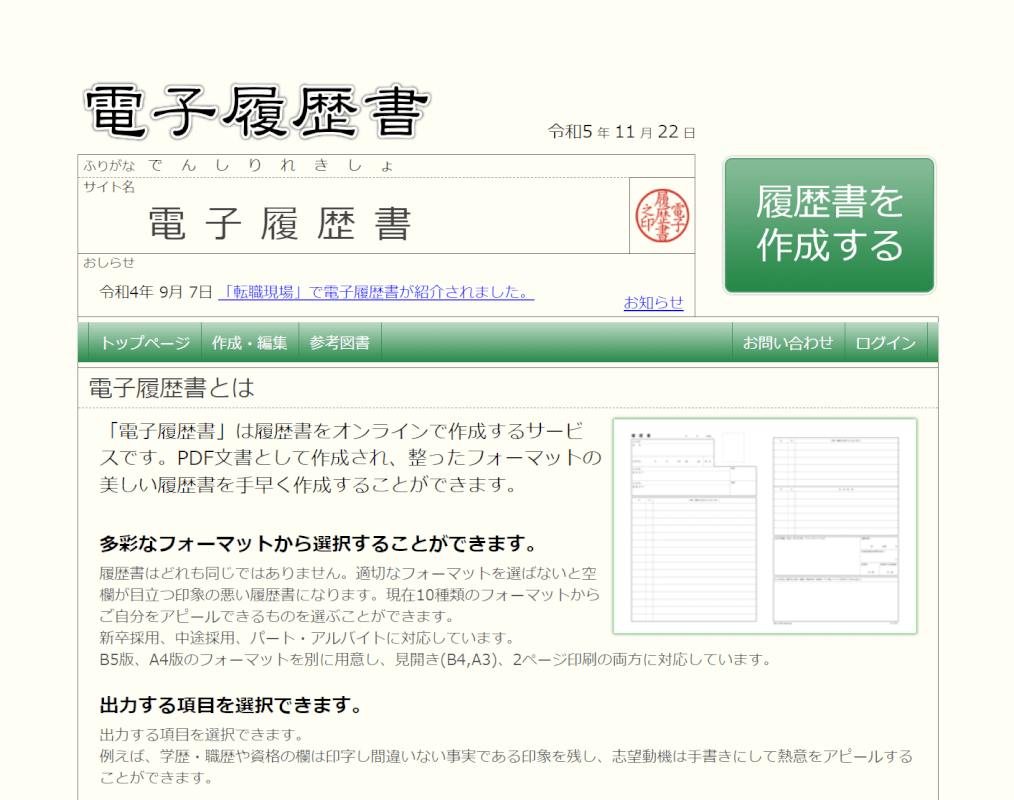
「電子履歴書」は、テンプレートを選び、情報を入力するだけで自動的に履歴書の作成まで行えるサイトです。
サイトの詳細については以下の表をご覧ください。
| 項目 | 詳細 |
|---|---|
| 運営者 | 株式会社えんがわ |
| ダウンロードの際の会員登録 | 不要 |
| 履歴書の種類 | ・自己紹介書付き ・JIS規格 ・自己PR欄多め ・自己PR、志望動機欄なし |
| サイズ | ・A4 ・A3 ・B5 ・B4 |
| ファイル形式 | |
| 広告 | あり 悪質なもの:なし |
| 利用規約 | 電子履歴書利用規約 |
WordやExcelなどソフトの必要がなく、履歴書の作成からPDF形式でのダウンロードまでサイト一つで行えるため、どなたでも簡単に利用することができます。
電子履歴書で作成した履歴書をダウンロードする方法は以下の通りです。
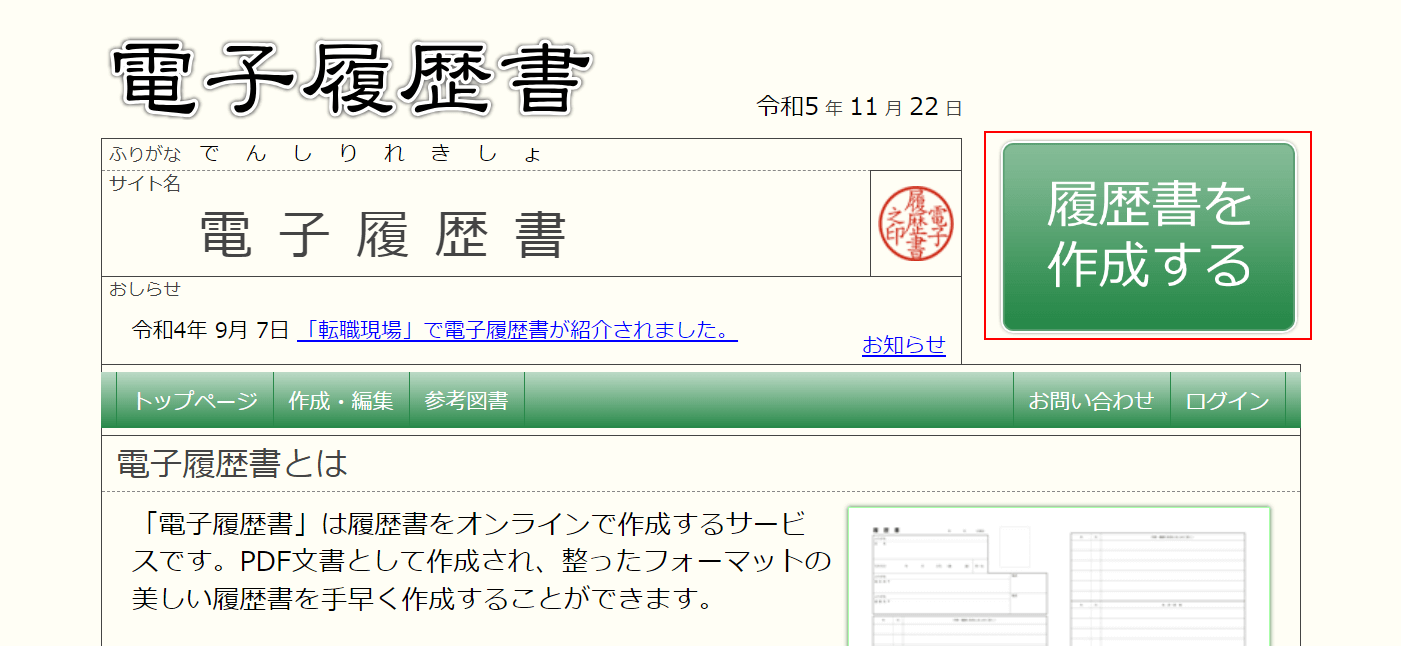
「電子履歴書」にアクセスし、「履歴書を作成する」ボタンを押します。
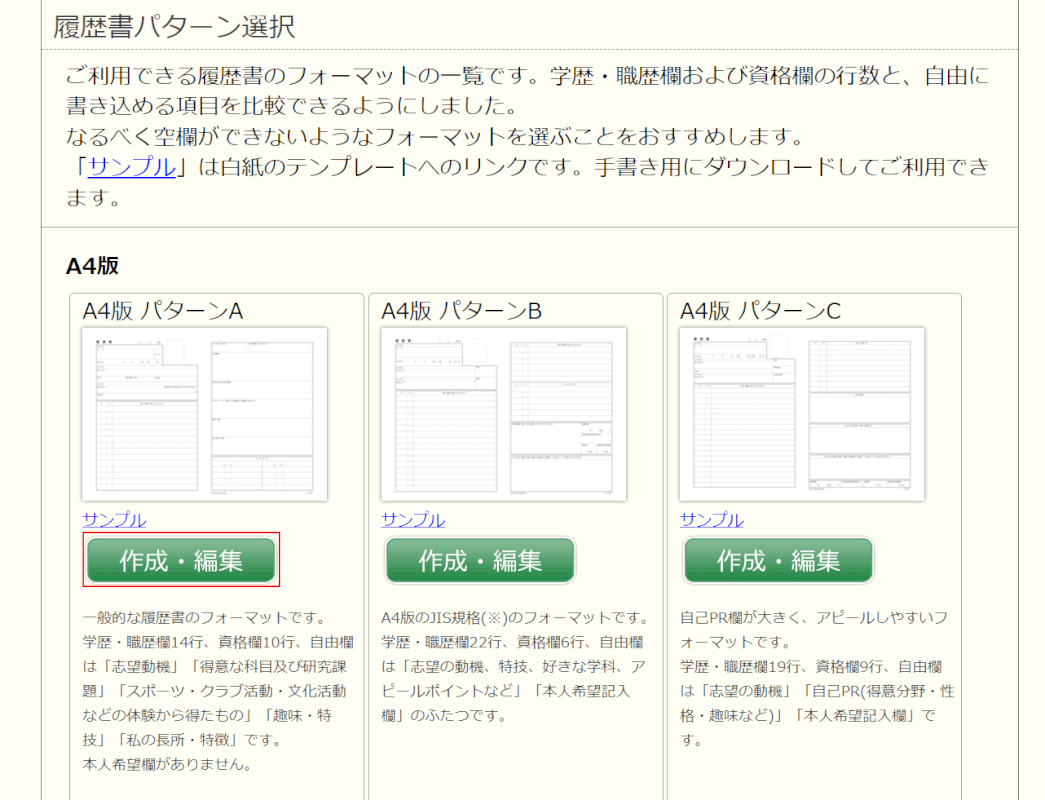
任意の履歴書テンプレートを選び、「作成・編集」ボタンを押します。
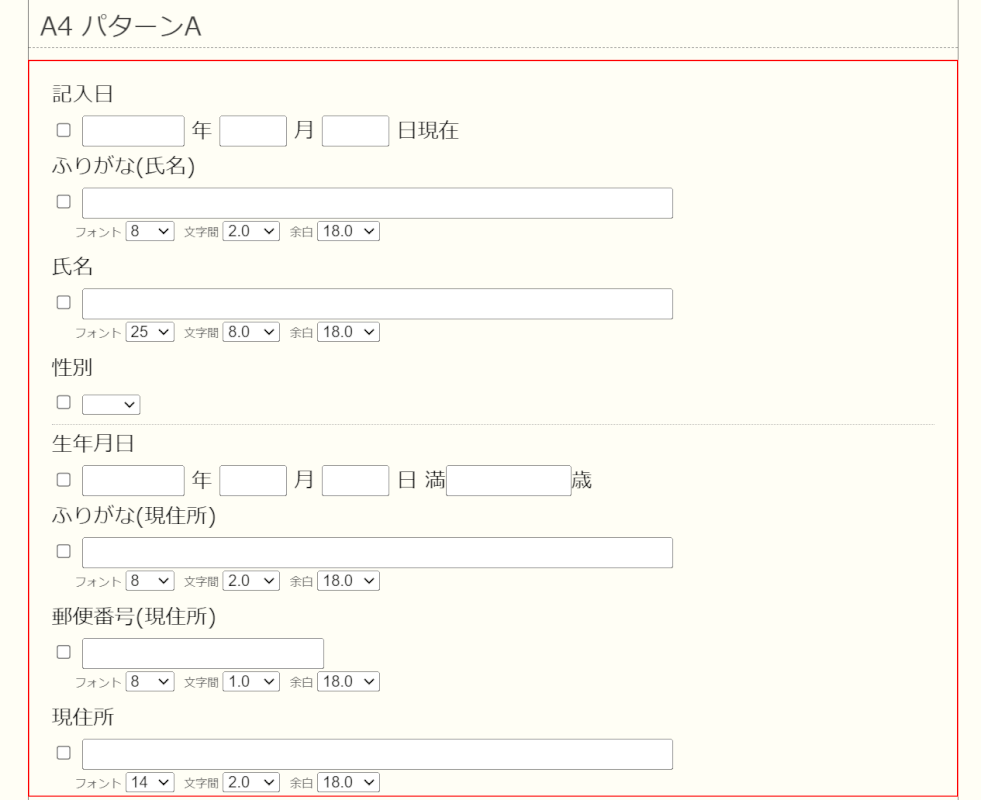
履歴書編集画面が表示されました。「履歴書の情報」を入力します。

履歴書情報を入力し終えたら、①「任意の用紙サイズ」(例:A4/2ページ)を選択し、②「ダウンロードする」ボタンを押します。
以上の操作で作成した履歴書のダウンロードが開始します。
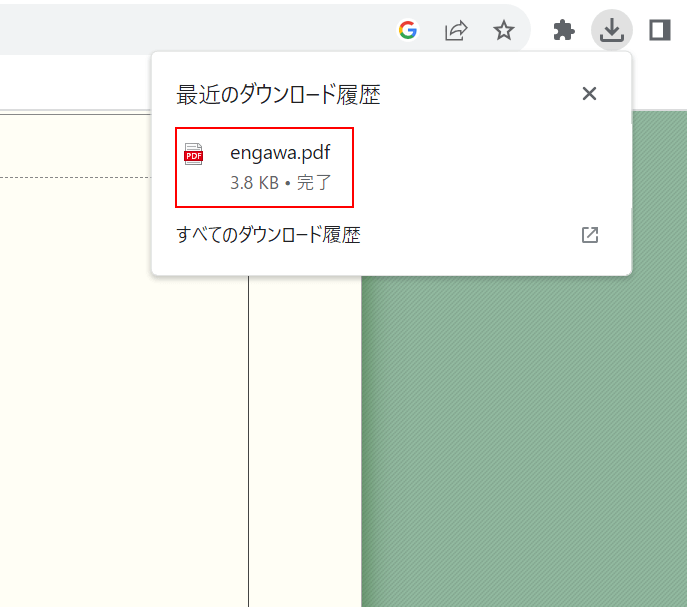
ダウンロードが完了すると、画面右上に「最近のダウンロード履歴」が表示されます。
「ダウンロードしたファイル」をクリックし、入力した情報が記載された履歴書が表示されれば正しくダウンロードが行われました。
できる履歴書で無料ダウンロードする方法
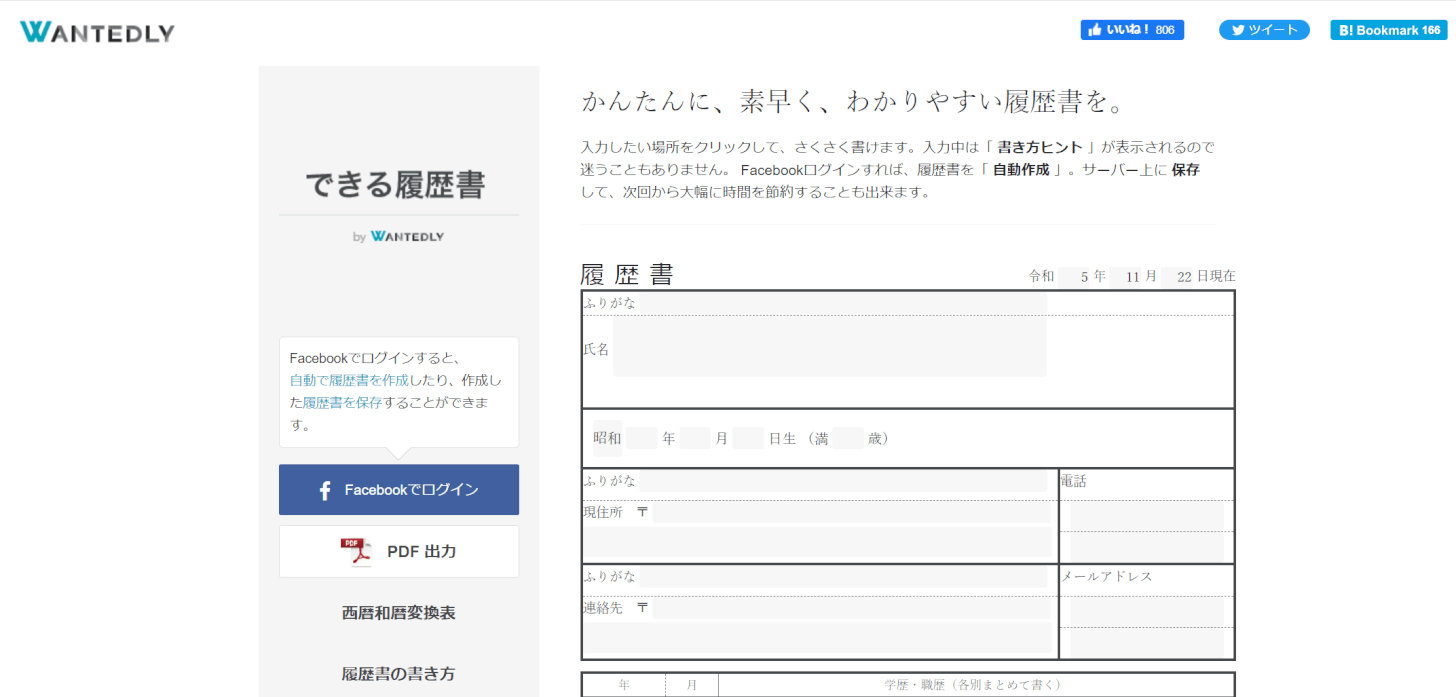
「できる履歴書」は、用意されているテンプレートに情報を入力していくだけで履歴書作成を行えるサイトです。
サイトの詳細については以下の表をご覧ください。
| 項目 | 詳細 |
|---|---|
| 運営者 | ウォンテッドリー株式会社 |
| ダウンロードの際の会員登録 | 不要 |
| 履歴書の種類 | JIS規格 |
| サイズ | A4 |
| ファイル形式 | |
| 広告 | なし |
| 利用規約 | 利用規約 |
テンプレートやサイズを選ぶことはできませんが、履歴書作成の仕様が直感的で分かりやすく、完成イメージもつきやすいです。
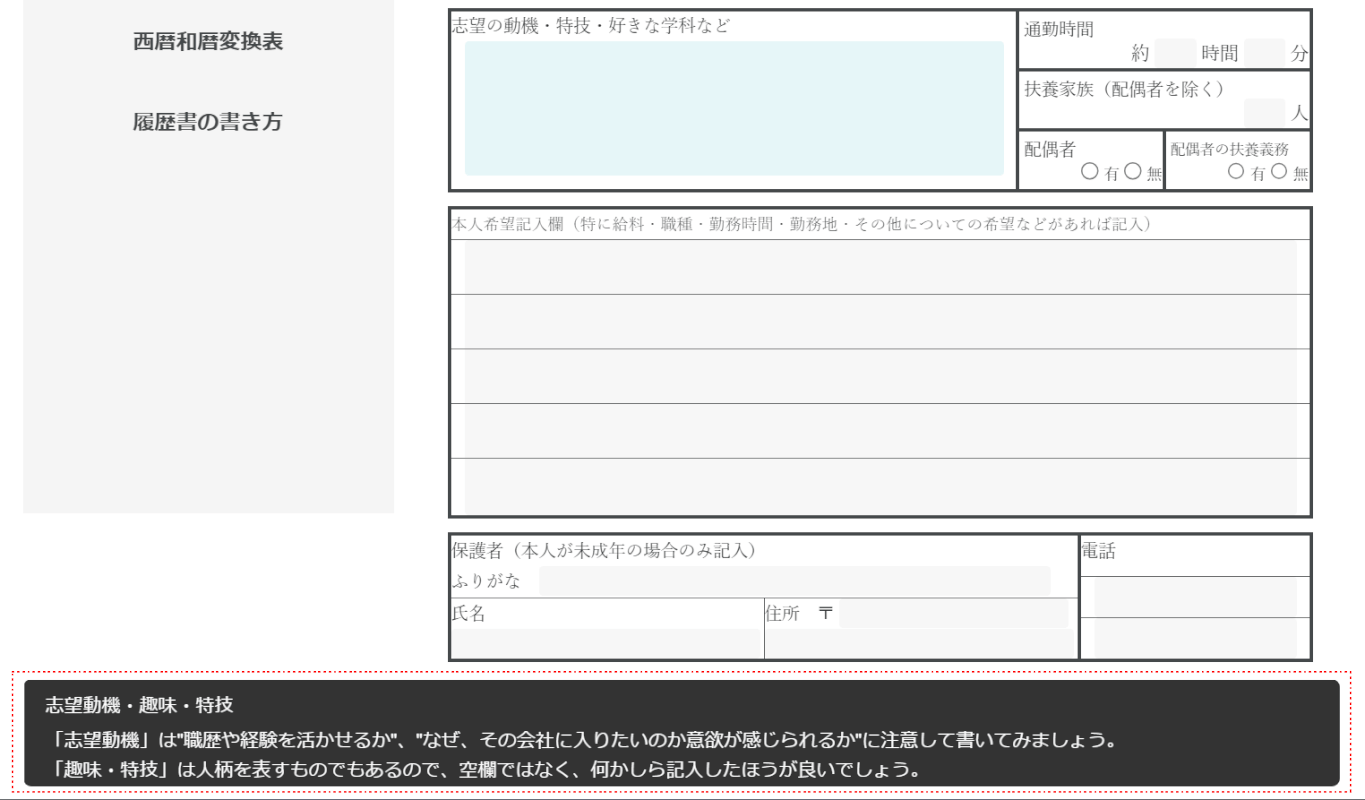
また、項目をクリックすると、要点や注意事項が画面下部に表示されるため、入力内容に迷ってしまう方などはぜひご参考にしてください。
できる履歴書で作成した履歴書をダウンロードする方法は以下の通りです。
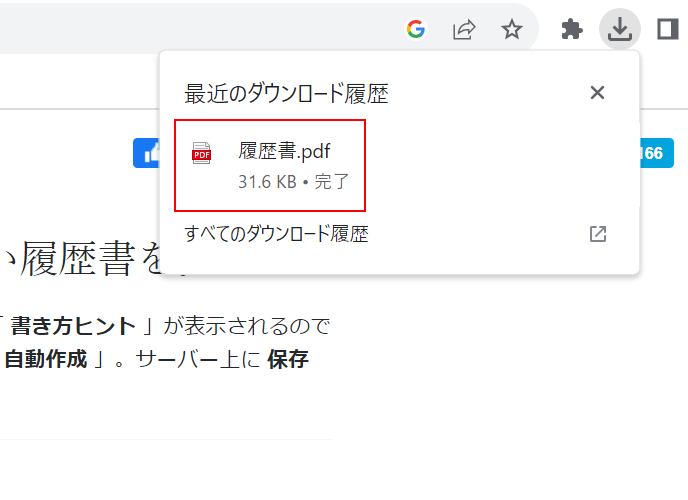
ダウンロードが完了すると、画面右上に「最近のダウンロード履歴」が表示されます。
「ダウンロードしたファイル」をクリックし、入力した情報が記載された履歴書が表示されれば正しくダウンロードが行われました。
MIRAI TORCHで無料ダウンロードする方法
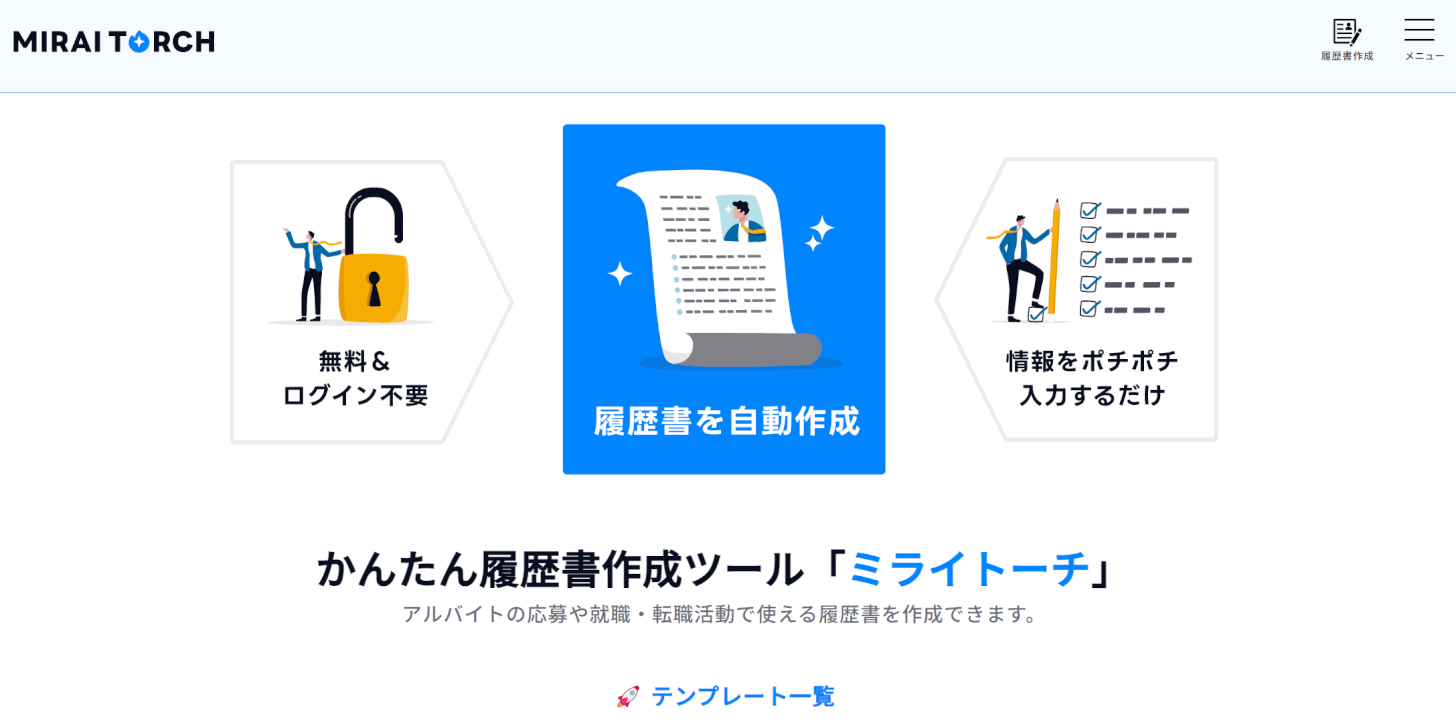
「MIRAI TORCH」は、表示されるフォームに沿って情報を入力していくだけで履歴書を作成できるサイトです。
サイトの詳細については以下の表をご覧ください。
| 項目 | 詳細 |
|---|---|
| 運営者 | 株式会社キュービック |
| ダウンロードの際の会員登録 | 不要 |
| 履歴書の種類 | ・厚生労働省推奨 ・個人情報欄、職歴欄のみ |
| サイズ | A4 |
| ファイル形式 | |
| 広告 | なし |
| 利用規約 | 「MIRAITORCH(ミライトーチ)」利用規約 |
MIRAI TORCHにはプレビュー機能が備わっており、情報入力途中でも履歴書完成イメージを確認することができます。
また、入力情報はブラウザに自動保存されるため、誤ってページを閉じてしまった場合でも入力し直す手間なく、履歴書作成を続行することができます。
MIRAI TORCHで作成した履歴書をダウンロードする方法は以下の通りです。
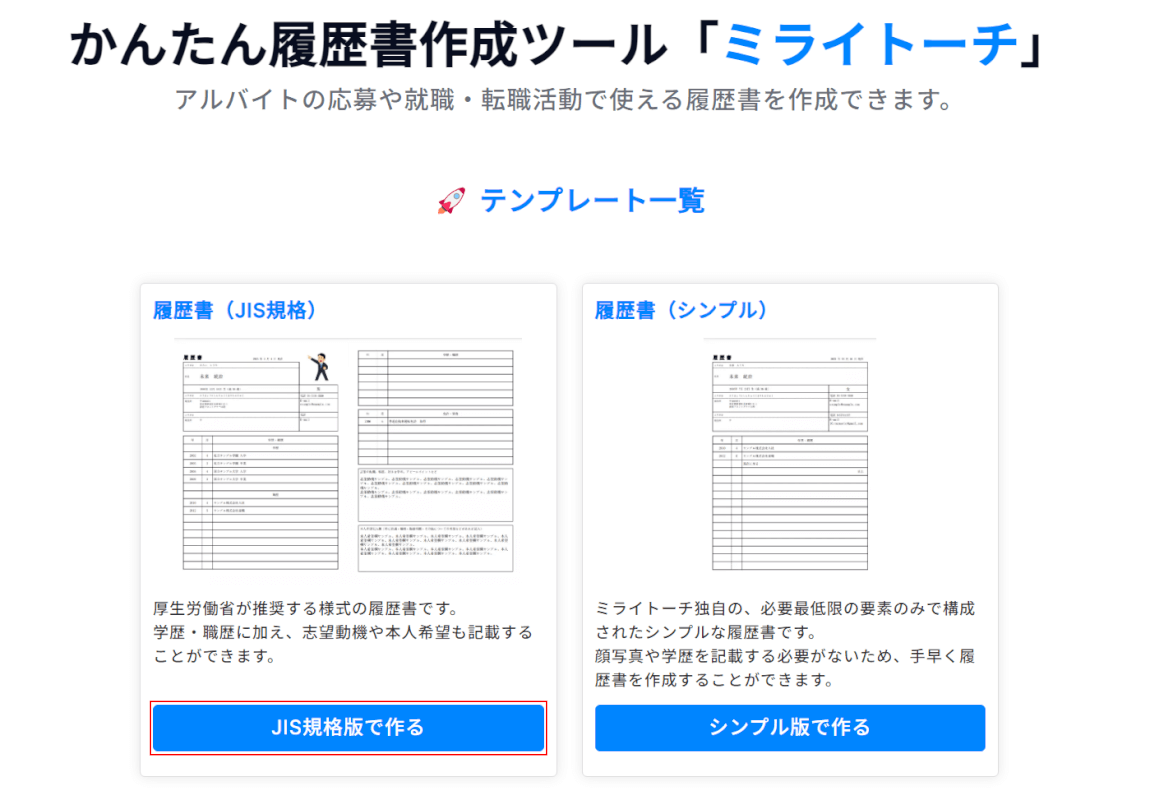
「MIRAI TORCH」にアクセスし、任意の履歴書テンプレートを選び、「~で作る」(例:JIS規格版で作る)ボタンを押します。
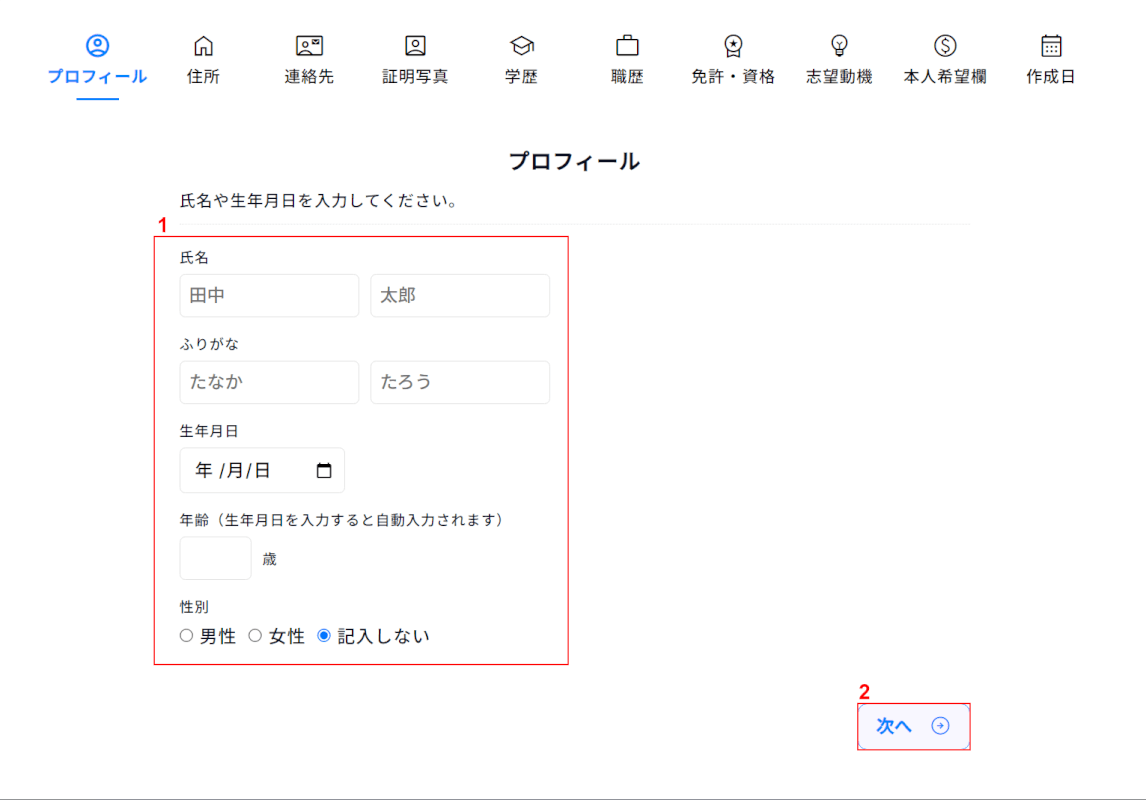
履歴書編集画面が表示されました。
①「履歴書の情報」を入力し、②「次へ」ボタンを押してプロフィール以外の情報も同様に入力していきます。
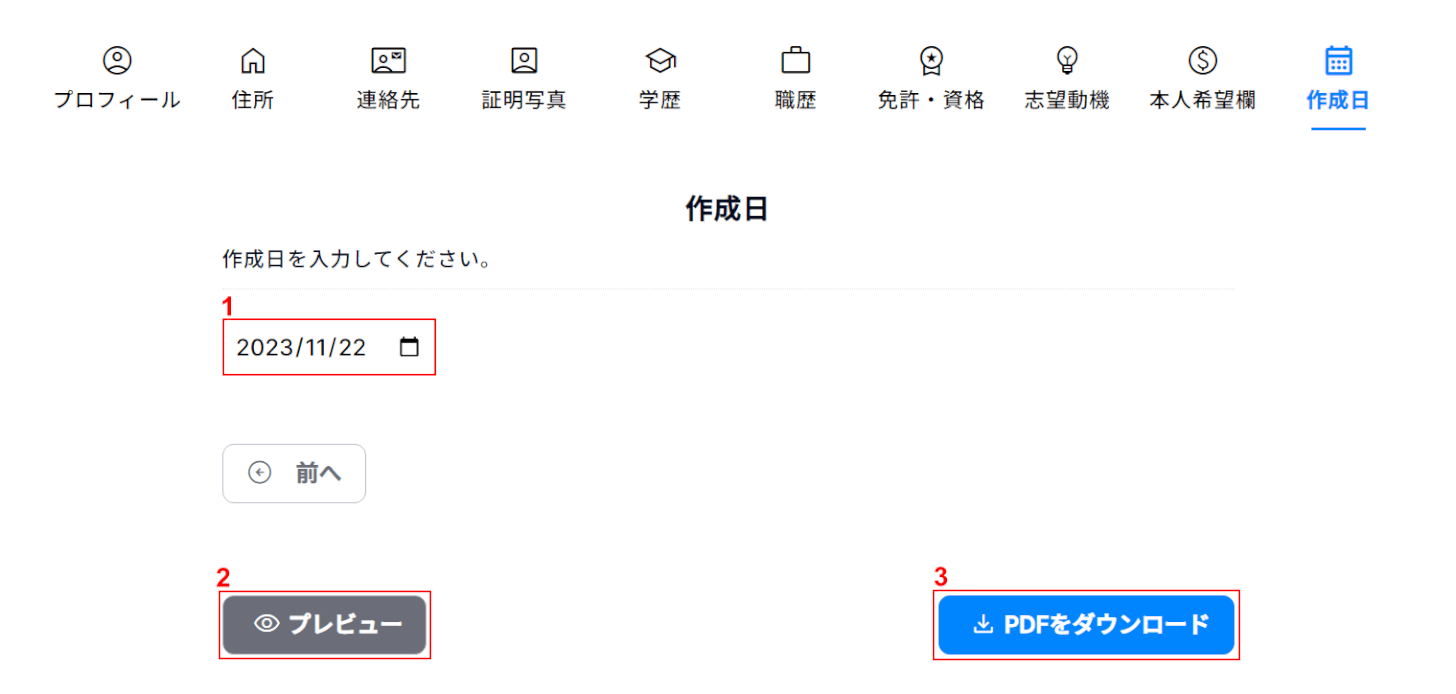
履歴書の情報を全て入力し終えると、「作成日」という項目が表示されます。
①「履歴書の作成日」を指定し、②「プレビュー」を押して履歴書の完成イメージを確認します。
問題なければ、③「PDFをダウンロード」ボタンを押します。
以上の操作で作成した履歴書のダウンロードが開始します。
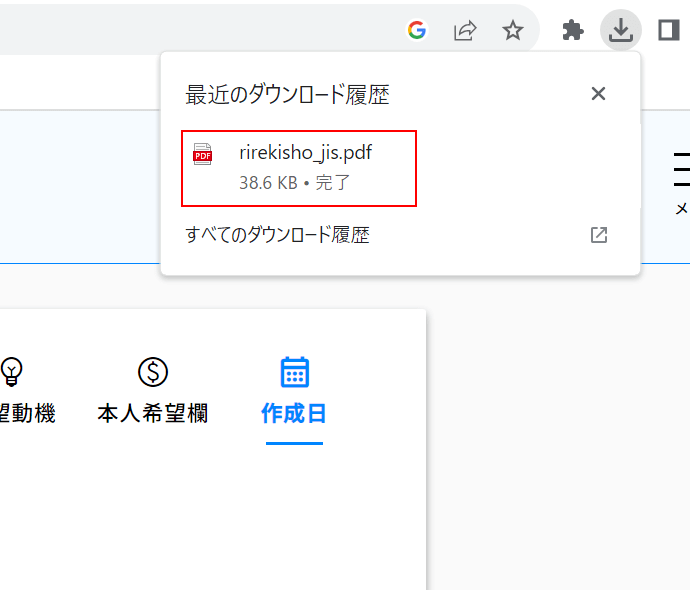
ダウンロードが完了すると、画面右上に「最近のダウンロード履歴」が表示されます。
「ダウンロードしたファイル」をクリックし、入力した情報が記載された履歴書が表示されれば正しくダウンロードが行われました。
問題は解決できましたか?
記事を読んでも問題が解決できなかった場合は、無料でAIに質問することができます。回答の精度は高めなので試してみましょう。
- 質問例1
- PDFを結合する方法を教えて
- 質問例2
- iLovePDFでできることを教えて

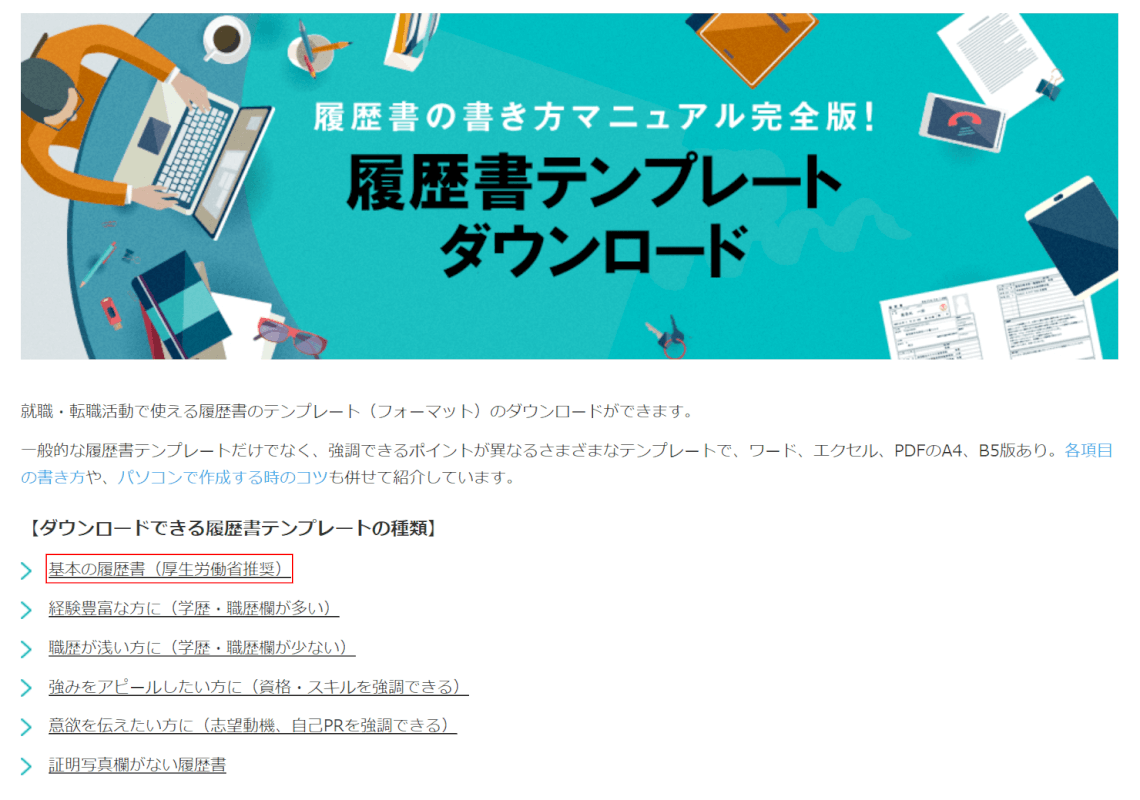
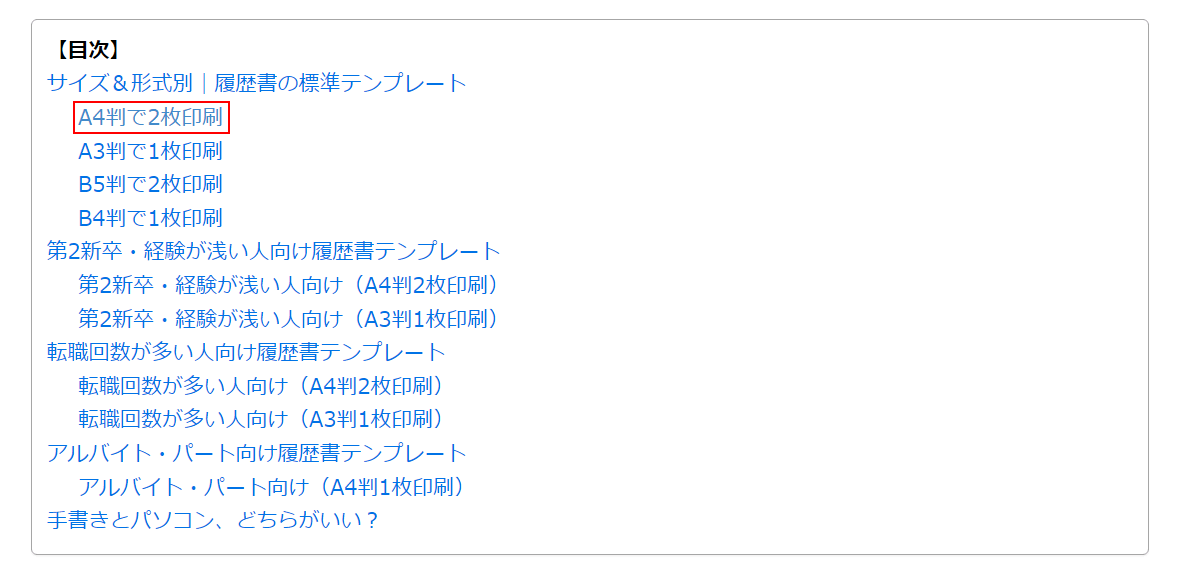
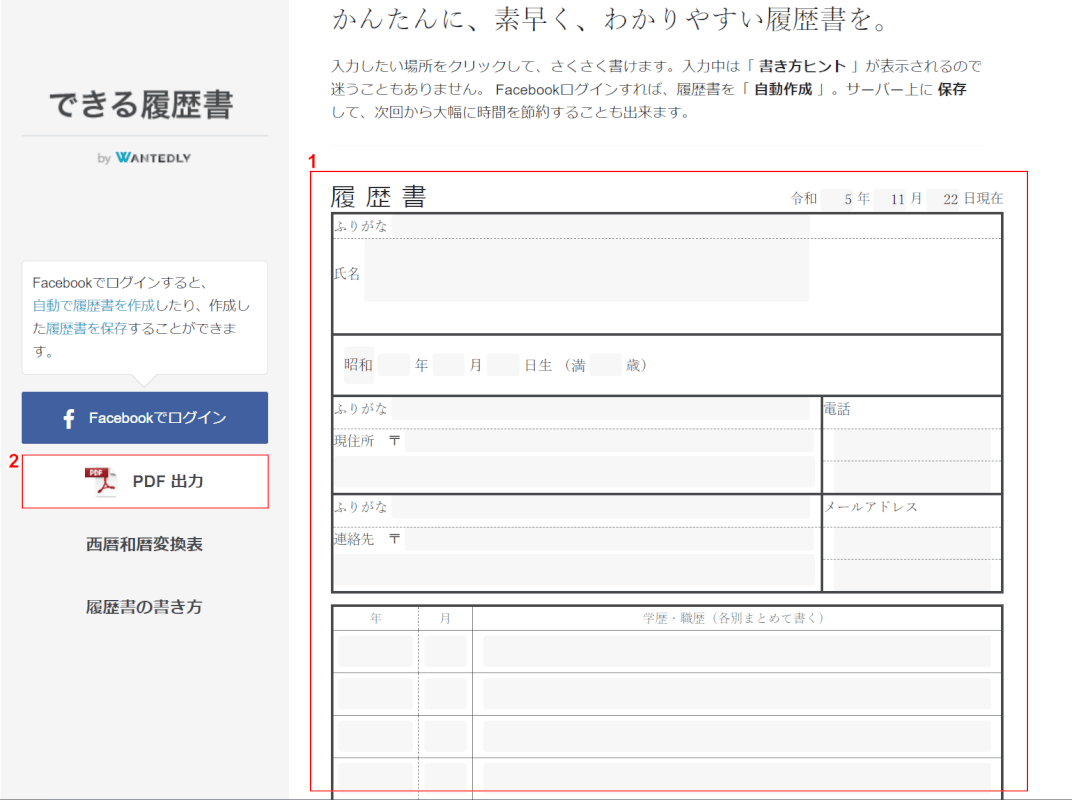
コメント
この記事へのコメントをお寄せ下さい。